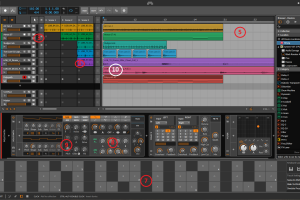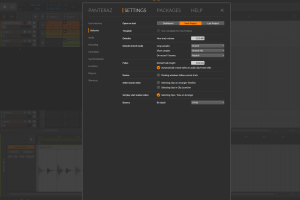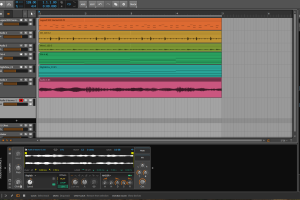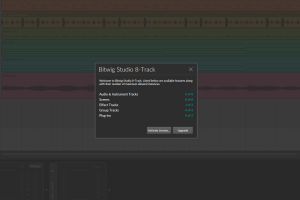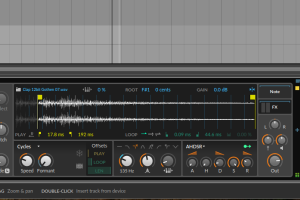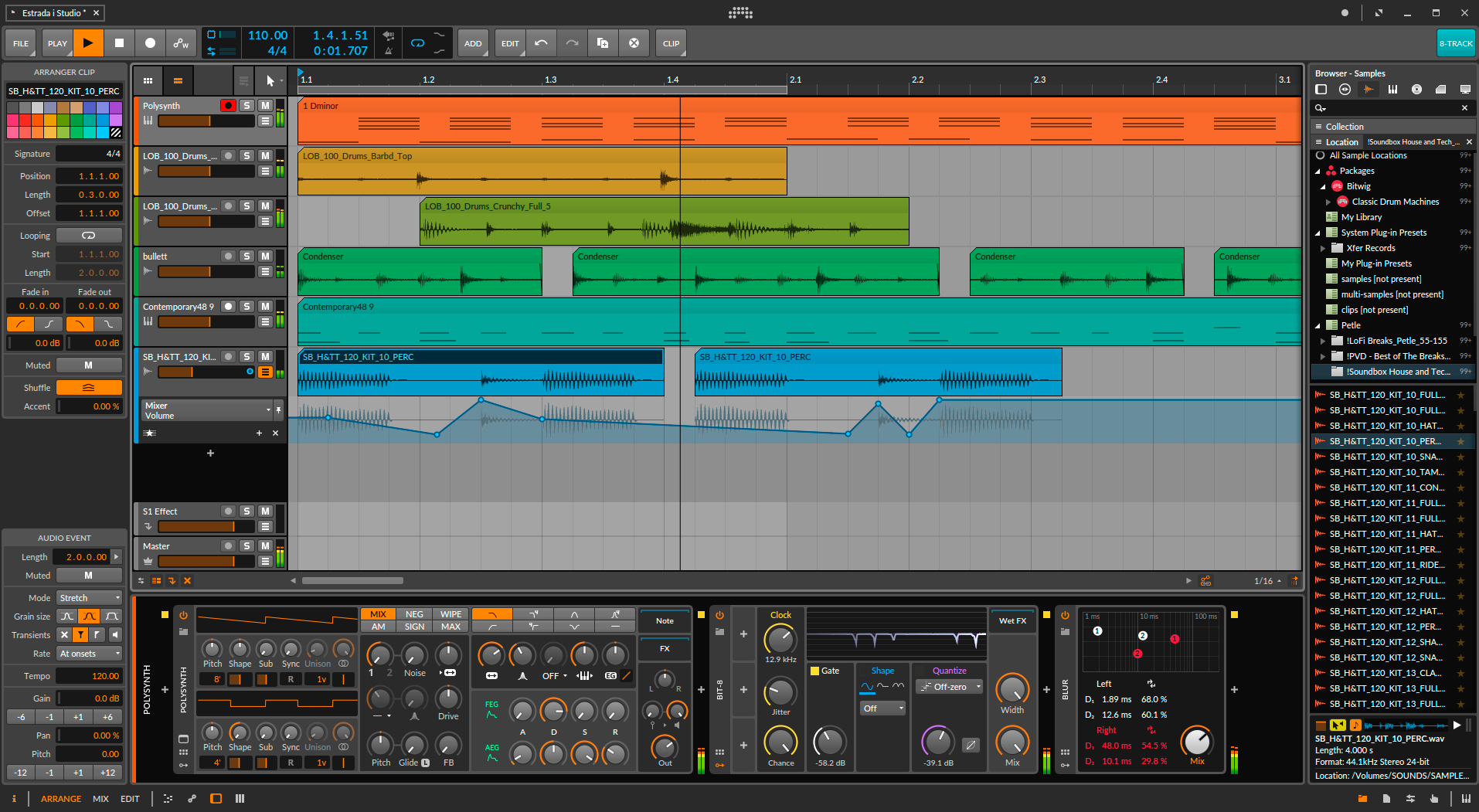
Bezpłatny program - Bitwig Studio 3 8-Track
Jako pierwsi w Europie mamy przyjemność udostępnić Wam pełną wersję profesjonalnego programu DAW Bitwig Studio 3 8-Track!
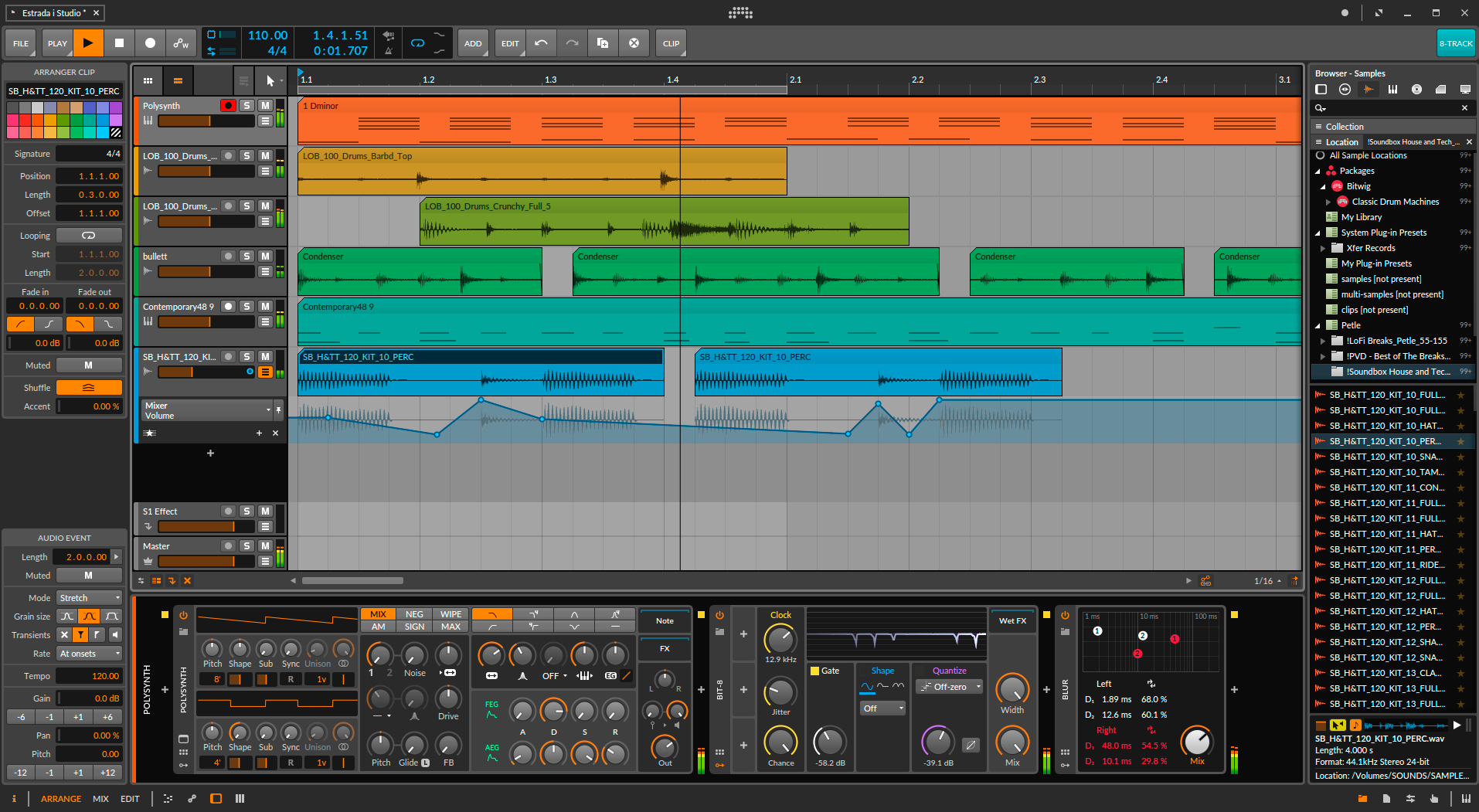
Jako pierwsi w Europie mamy przyjemność udostępnić Wam pełną wersję profesjonalnego programu DAW Bitwig Studio 3 8-Track!
Zdążyliśmy się już wszyscy przyzwyczaić do nieograniczonej liczby śladów i efektów, zapominając o tym, z jakimi ograniczeniami mieli do czynienia producenci i realizatorzy jeszcze całkiem niedawno. Liczba ścieżek w studiu rzadko przekraczała 8, syntezatory były drogie i często jednogłosowe, a praca z samplami wymagała zaangażowania bardzo skomplikowanych konfiguracji. Zgrywanie dźwięków i całych partii do oddzielnych ścieżek, by zwolnić je dla nowych elementów aranżacji, było codzienną praktyką.
Choć dziś postrzegamy to w kategoriach ograniczeń, to jednak takie działania doprowadziły do stworzenia interesujących technik pracy, z których korzystamy do dziś (np. resampling). Nic zatem nie stoi na przeszkodzie, abyśmy i dziś pracowali w taki sam sposób. Niech ograniczenia Bitwig Studio 3 8-Track zadziałają z korzyścią dla naszej muzyki. W pogoni za magicznym brzmieniem vintage przejdźmy do jego źródeł i spróbujmy pracować tak, jak w czasach, gdy powstawały najlepsze płyty znane ludzkości.
1.
Umieść na nowej ścieżce instrumentalnej wersję demo genialnego instrumentu modularnego Poly Grid, upewniając się wcześniej, że w zasobniku włączyłeś możliwość wyświetlania plików demo. Wprawdzie będą one widoczne jako „poszarzałe”, ale to wcale nie oznacza, że nie można ich aktywować.
2.
Bitwig poinformuje Cię, że właśnie przekraczasz limity wersji 8-Track. Możesz pracować z programem, ale w wersji demo, która nie pozwala na zapis i eksport. Niech zwycięży ciekawość i chęć poznania nowych światów! Zamknij okno informacyjne krzyżykiem w jego górnym prawym rogu.
3.
Zmiana koloru przycisku 8-Track w górnym prawym rogu na czerwony oznacza, że od tej pory funkcja Save jest nieaktywna, zatem działasz bez polisy ubezpieczeniowej... Pojawia się dreszczyk emocji, więc kliknij na głównym oknie Poly Grid, następnie na znaku folderu w instrumencie i wybierz jakiś preset.
4.
Gdy już stworzysz brzmienie marzeń, kliknij prawym klawiszem na klipie MIDI wyzwalającym dźwięki Poly Grid, wybierz Bounce, Pre-Fader i OK. Na nowej ścieżce pojawi się klip ze zgraniem całej partii z Poly Grid, jako 24-bitowy plik audio. Możesz dokonać kilku zgrań, z różnymi ustawieniami syntezatora.
1.
Cała partia zaprogramowana w Poly Grid nagrana została jako nowa ścieżka audio. Możesz teraz usunąć Poly Grid ze ścieżki – Bitwig wróci do w pełni funkcjonalnej wersji, z możliwością zapisu sesji. Dźwięk jednak już został „złowiony”, a Ty miałeś możliwość zakosztowania stylu pracy studyjnej z lat 60.
2.
W podobny sposób możesz postąpić, obchodząc ograniczenie do tylko jednego zewnętrznego instrumentu VST. Zaczyna Ci brakować ścieżek? Stwórz pustą ścieżkę audio i uzbrój ją do nagrywania. Włącz w tryb solo te ścieżki, które chcesz potem usunąć, a jako wejście nowej ścieżki wskaż Master. Wyłącz zapętlenie i zgraj wysolowane ślady.
1.
The Grid, w Bitwig Studio 3 8-Track dostępny w wersji demo, funkcjonuje zarówno jako instrument (Poly Grid) jak i modularny procesor efektów (Grid FX). W obu przypadkach mamy ten sam kod kolorów połączeń: żółte to połączenia logiczne (sterujące), a purpurowe to sygnały Phase (fazowe).
2.
Połączenia pomarańczowe to bipolarne komunikaty odstrojenia (powyżej i poniżej 0). Zakres i wartości tych komunikatów można ustawiać za pomocą tłumików lub manipulatorów z kategorii Pitch. Połączenie narzędzi losowych (Random) z Pitch Quantize daje przypadkowe nuty w ramach wybranej skali.
3.
Najczęściej występują połączenia nieskategoryzowane, które mogą być czerwone lub niebieskie, zmieniając kolor w zależności od modułów. Są to połączenia uniwersalne i mogą się odnosić zarówno do komunikatów audio jak i sygnałów sterujących, dopasowując się do elementów, które łączą.
4.
Wszystkie sygnały w The Grid są stereofoniczne, co oznacza, że można aplikować zmiany do kanałów lewego i prawego, wpływając na przestrzenność. Włącz FX Grid na ścieżce audio, przechodząc w Bitwigu do trybu demo. Z kategorii Mix przywołaj moduły Stereo Split i Stereo Merge.
5.
Na obu ścieżkach włącz moduły Mod Delay. Domyślnie mają one takie same ustawienia, zatem w efekcie uzyskamy sygnał mono. Jeśli jednak zmienisz w jednym z nich czas opóźnienia, przestrzeń nagle się ożywi. Popróbuj różnych ustawień poszczególnych kontrolek, słuchając efektów pracy.
1.
Bitwig Studio 3 8-Track ma wprawdzie doskonały syntezator FM-4, bazujący na modulacji częstotliwości, ale spróbujmy taki zrobić za pomocą Poly Grid. Każdy jego oscylator ma wejścia Pitch i Phase. Podając na nie sygnały z niesłyszalnych na wyjściu oscylatorów możemy uzyskać syntezę fazową/FM.
2.
W Poly Grid umieść dwa oscylatory sinusoidalne, z których jeden będzie służył tylko do modulacji drugiego. Dodaj dwie obwiednie definiujące modulację i głośność. Zauważ, że obwiednie już domyślnie otrzymują sygnał bramkujący, a oscylatory sygnał MIDI z informacjami o wysokości dźwięku.
1.
Mając już aranżację, stworzoną w wyniku wszystkich opisanych wyżej działań, najwyższa pora zająć się miksem. Możemy go dokonać zarówno w widoku aranżacji jak i w dedykowanym panelu Mix. Na początek dokonujemy zapętlenia, w ramach którego znajdą się wszystkie ścieżki grające jednocześnie.
2.
Zapętlona sekcja znajduje się między taktami 57 a 81. Ustaw kursor odtwarzania na początku tego fragmentu. Kliknij Mix w lewym dolnym rogu interfejsu programu, co otworzy widok panelu miksera. Mamy teraz klasyczny widok konsolety wraz z widokiem aktywatora klipów Clip Launcher.
3.
Aktywuj odtwarzanie, by posłuchać zapętlonego fragmentu. Dobrą praktyką na początku każdego miksu jest ustawienie tłumików na minimum, a także zapewnienie sobie odpoczynku, by można było „na świeżo” przystąpić do pracy. Przechodzenie od razu z aranżacji do miksu nie jest najlepszym pomysłem.
4.
Zwiększamy po kolei poziom każdej ścieżki. Równowaga pomiędzy bębnami a basem jest tu kluczowa, dlatego trzeba jej poświęcić najwięcej uwagi. Użyty w naszym przypadku Dune ma w sobie dużo treści melodycznej, a gitara zwiększa napięcie. Ta ostatnia potrzebuje nieco obróbki za pomocą procesora Distortion.
5.
Po zrównoważeniu poziomów, możemy zadbać o separację przestrzenną. Panoramowanie basu nie jest dobrym pomysłem, więc zostawiamy go na środku. Pętlę gitarową ustawiamy skrajnie z jednej strony, a ścieżki Legend 909 i Wersimatic z prawej. Tak samo postępujemy z gitarą elektryczną i Dune.
6.
Na sumie wyjściowej Master włączamy Compressor, wybierając dla niego jeden z presetów dedykowanych do pracy z miksem. Nie zależy nam na głębokim tłumieniu – chodzi tu tylko o wyrównanie poziomu i nieznaczne zwiększenie głośności. Przed finalnym zgraniem naszego nagrania należy wyłączyć kompresor.
1.
Tak jak wszystkie współczesne programy DAW, Bitwig Studio oferuje automatykę parametrów miksu, instrumentów i efektów. Wykorzystamy tę funkcję do stopniowego zwiększania poziomu pogłosu w miksie. Na torze S1 włącz Reverb z presetem Hall Two i przejdź do widoku aranżacji.
2.
Mamy tu inspektora naszej pierwszej ścieżki, czyli bębnów Legend 909 Normal. W lewym dolnym rogu programu, w sekcji opisanej jako Hall Two (od nazwy presetu) znajduje się gałka wysyłki na pogłos. Przejdź do sekcji transportu i kliknij przycisk uzbrojenia automatyki do nagrywania.
3.
Ustaw kursor odtwarzania na początku taktu 81. Wyłącz uzbrojenie ścieżki do nagrywania, włącz odtwarzanie i powoli przekręcaj w prawo gałkę wysyłki, o której wspomnieliśmy wcześniej. Jej ruch zostaje nagrany. Kliknij przycisk Automation Editor w dolnej belce okna programu i skoryguj krzywą ręcznie.